г. Барнаул
Настройка списка документов, справочников (отбор, группировка, сортировка)
Настройка списка документов, справочников (отбор, группировка, сортировка)
Настройка списка является одним из стандартных интерфейсных механизмов. Он позволяет пользователю изменить внешний вид списка в соответствии со своими предпочтениями — представить список в виде дерева или в виде линейного списка, сгруппировать элементы списка, изменить его оформление.
Давайте рассмотрим на примере настройку списка «Поступление товаров и услуг». Команда «настроить список» можно по кнопке «Еще».
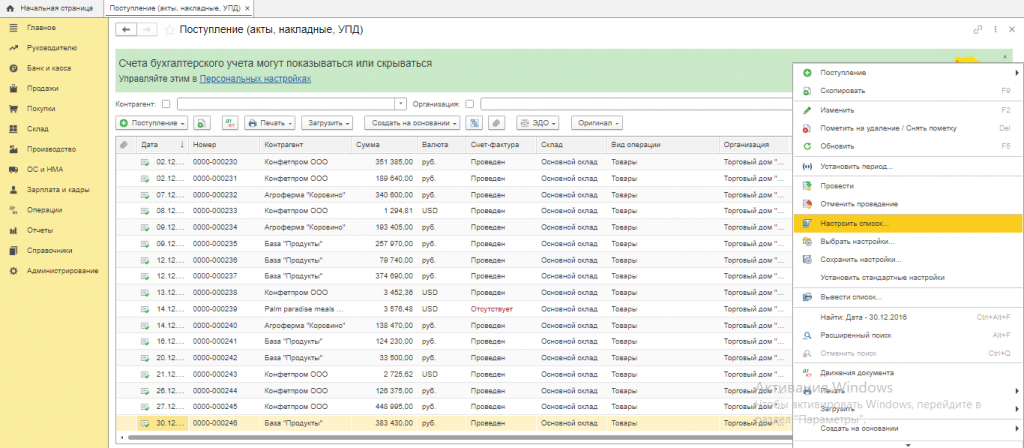
Настройка списка позволяет установить произвольный отбор данных, которые отображаются в списке. Например, можно отобрать только те документы, которые приходуют товары от поставщиков Аквилон-трейд на основной склад.
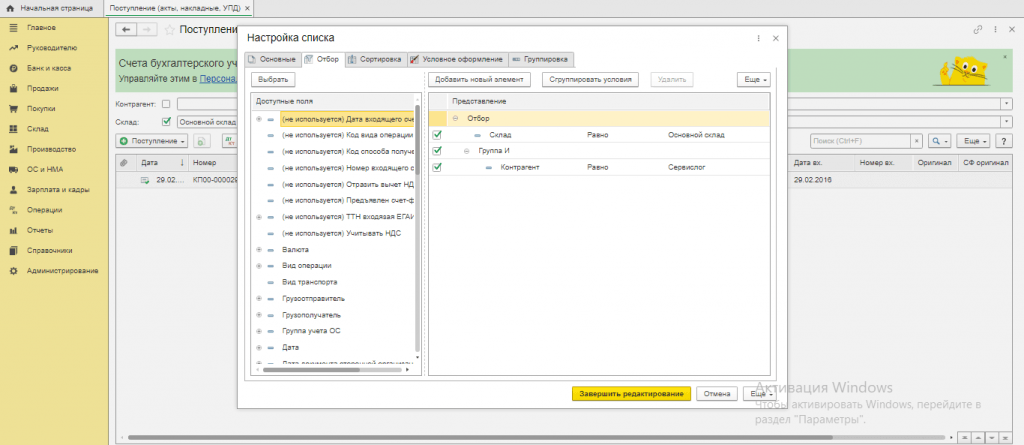
В программах 1С пользователь может задать свой порядок сортировки одним из способов:
1. Одинарным кликом мышки по заголовку колонки в форме списка.
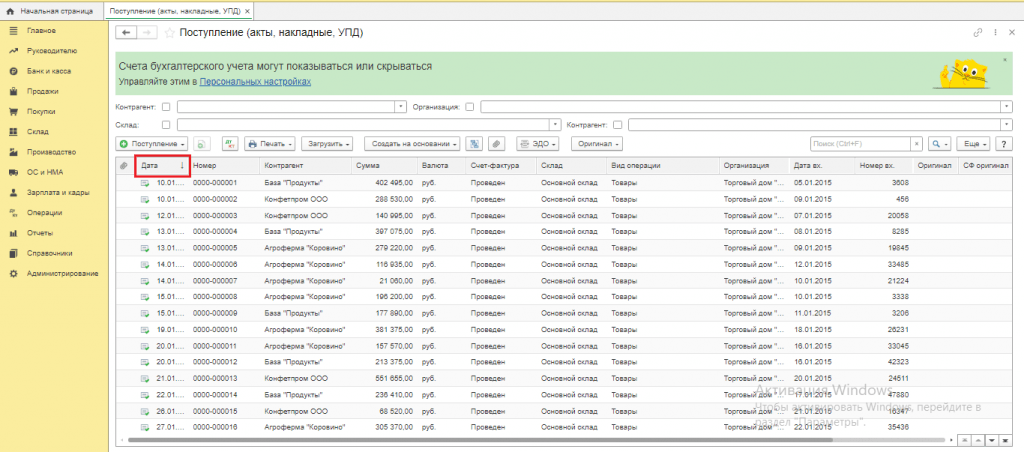
Повторный клик меняет направление сортировки. Данный способ позволяет выполнить быструю сортировку только по одному полю
2. Второй способ – в форме «Настроить список» на вкладке сортировка. Этот способ позволяет выполнить сортировку по нескольким параметрам в заданном порядке. Зададим сортировку по полю «вид операции» по направлению сортировку «по убыванию» и по полю «сумма», направление сортировки также «по убыванию».
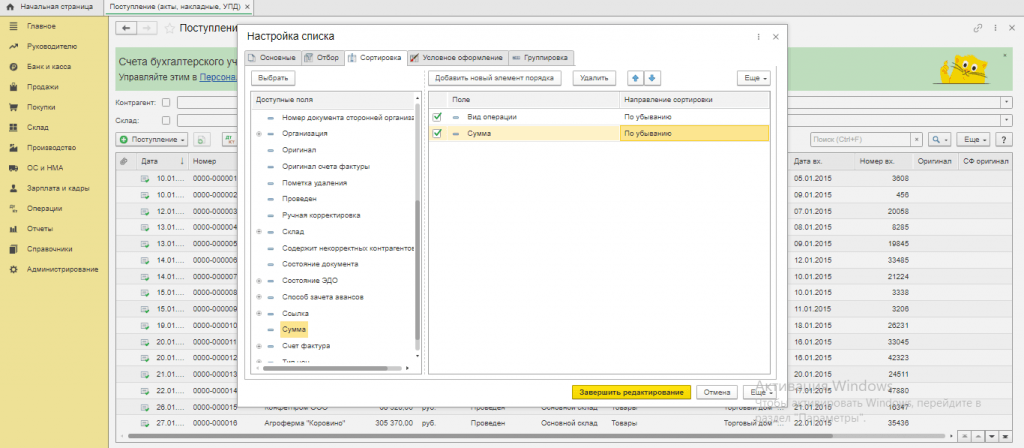
Также список может быть сгруппирован по одному из доступных полей. Например, чтобы сделать группировку по виду операции и по контрагенту нужно перейти во вкладку «группировка» в форме «настройка списка» и добавить поля из доступных.
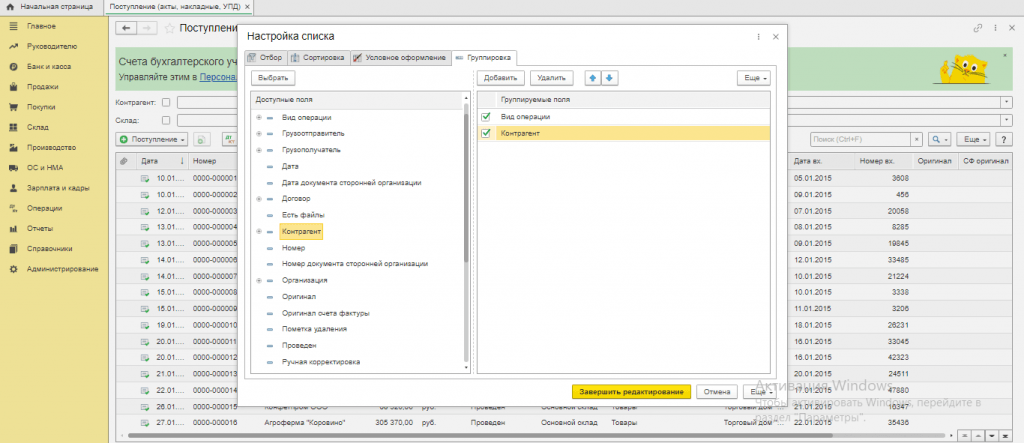
Вкладка «Условное оформление» позволяет сделать редактирование элемента условного оформления. Например, пользователю нужно выделить цветом документы, сумма которых больше 100 тыс. руб. Для этого на вкладке Условное оформление нужно нажать на кнопку «Добавить». Откроется окно «Редактирование условного оформления», которое содержит вкладки: оформление, условие, оформляемые поля. Для решения задачи на вкладке оформление следует выбрать цвет фона.
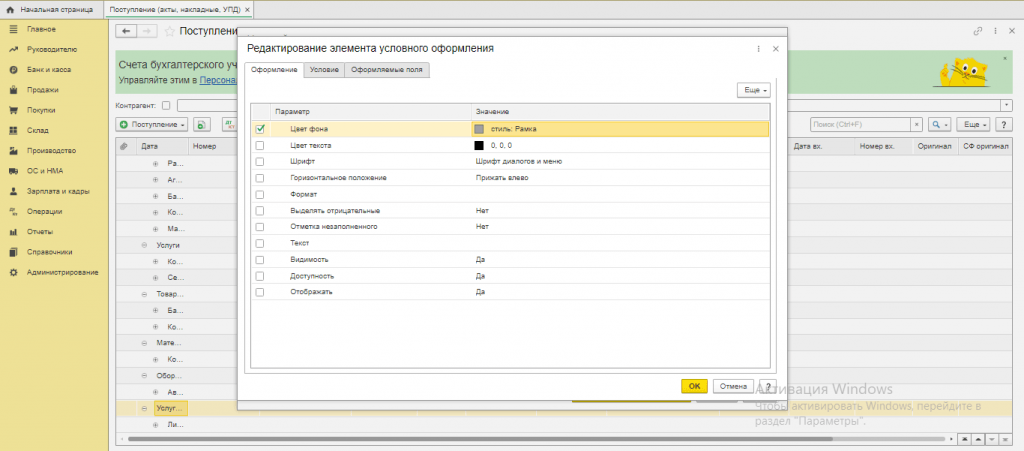
На вкладке «условие» следует задать отбор по сумме, вид сравнения - больше или равно, значение - 100 000.
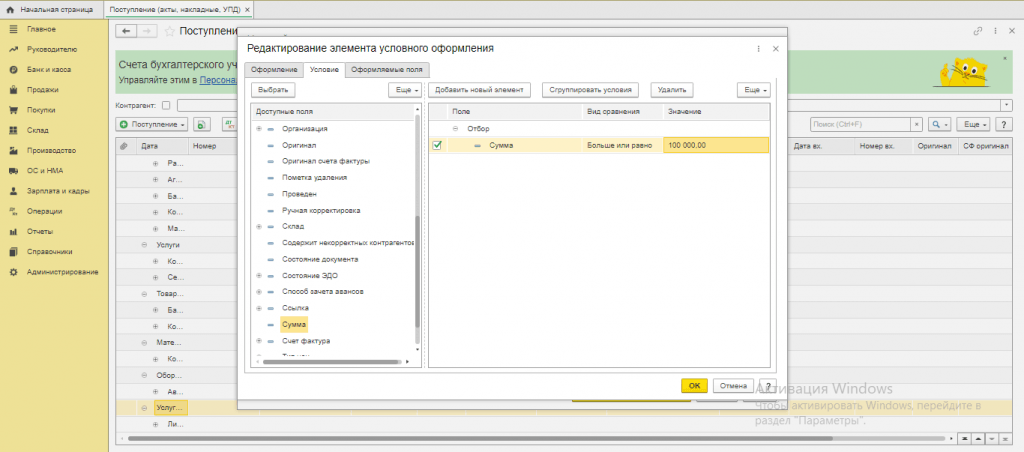
На вкладке оформляемые поля можно выбрать поля, к которым будет применяться оформление, но если поля заданы не будут, то оформление будет применяться ко всем полям.
Список, с учетом выполненных настроек, можно вывести на печать или сохранить. Для формирования списка нужно зайти «Еще» - «Вывести список».
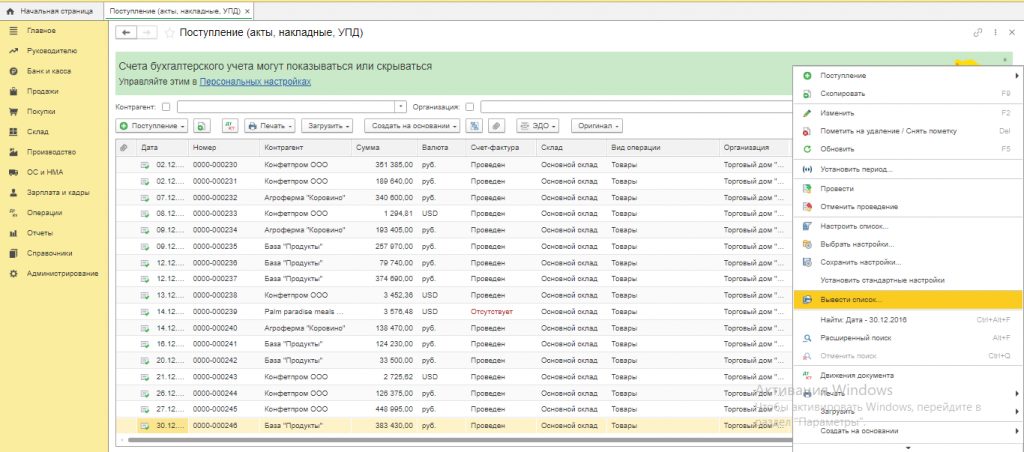
В появившемся окне можно выбрать формат документа, а также выводимые поля. В случае, если задана группировка, то нужно установить галочку «с подчиненными».
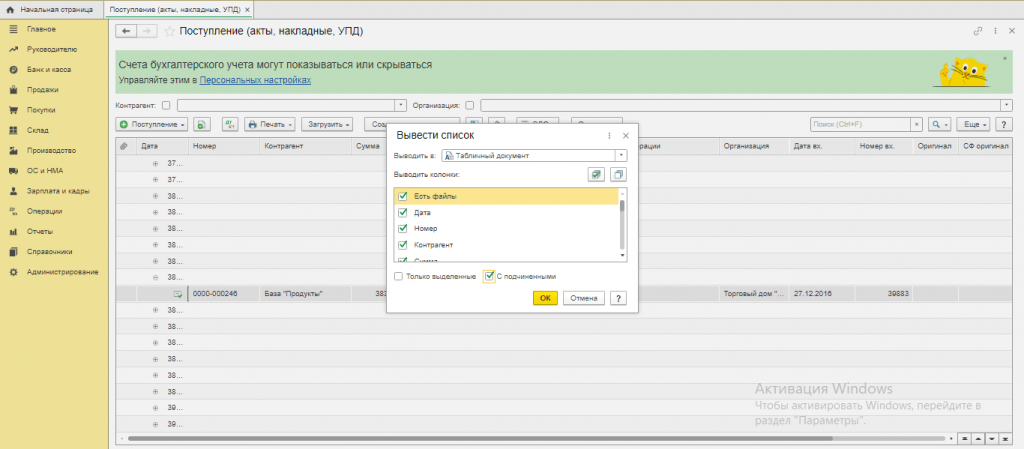
Отменить изменение можно вызвав команду «Еще» – «Установить стандартные настройки».
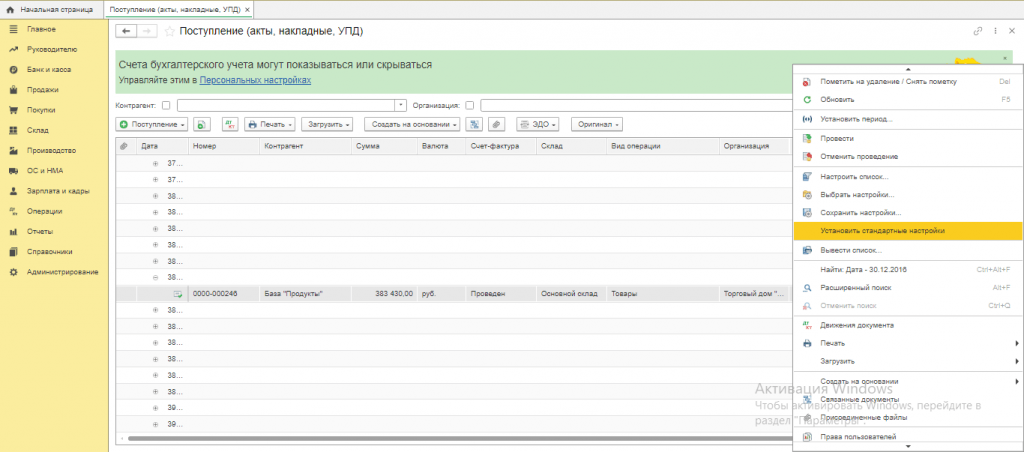
Если у Вас остались вопросы, можно обратиться по номеру телефона 8(3852) 66-88-79 и мы поможем решить вашу проблему.
Это может быть вам интересно:
Шаблон и параметры макета печатной формы в программах 1C




